问题描述
安装完Windows与UOS双系统后,在使用完UOS重启至Windows后发现时间错乱(实际是变成了UTC时间即世界标准时间)

原因分析
Windows 与 Linux 缺省看待系统硬件时间的方式是不一样的,Windows把系统硬件实时时间(RTC)当做系统本地时间,即其时间是和BIOS中显示的时间是一样的。
UOS即Linux系统则把默认把系统硬件实时时间(RTC)与UTC进行区分并且同步,系统本地时间是UTC时间经过换算得来的,也就是我们在第八时区,所以是在硬件实时时间的基础上再加8个小时。
所以在启动UOS系统后,系统的硬件实时时间被确认为UTC时间,即世界标准时间。等到启动Windows系统时,Windows系统默认读取硬件时间也是世界标准时间,就比UOS系统要早8个小时。
解决方案
方法1: 在UOS系统的非开发者模式下将你的硬件时钟RTC设置为本地时区
使得硬件实时时间变成了当前时区的时间。Windows启动后读取时间变为正常
在终端中运行以下命令
timedatectl set-local-rtc 1在弹出的认证框中输入密码即可
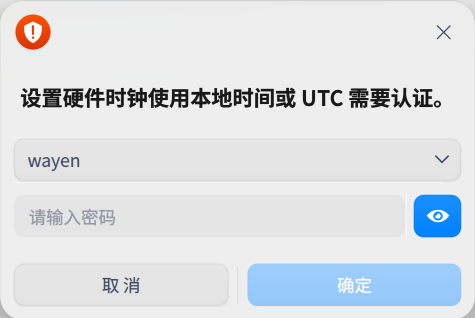
方法2:在UOS系统的开发者模式下将你的系统时间同步到硬件时钟RTC
Windows启动后读取时间变为正常
在UOS系统中打开终端,输入:
sudo hwclock --localtime --systohc 方法3:在Windwos系统里设置使用网络时间(以Win10为例)
同步时间存在延迟,每次开机后都需要时间校准,并且需要有网络的情况下才可以同步
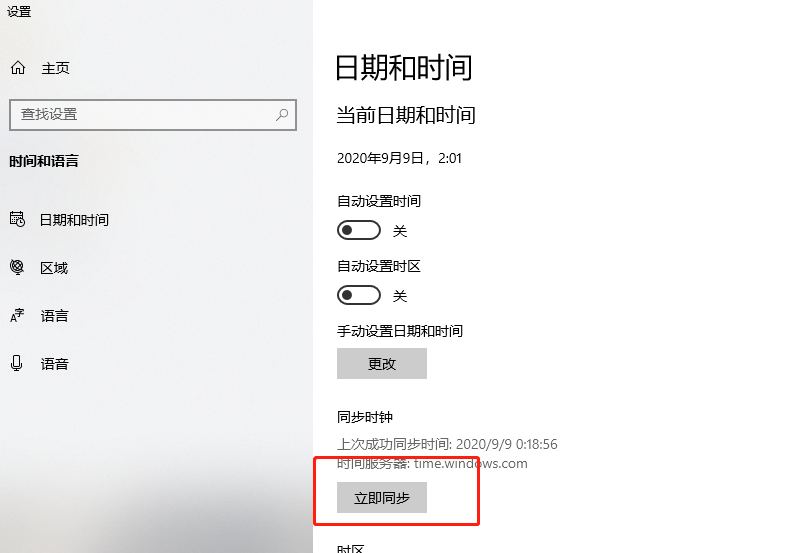
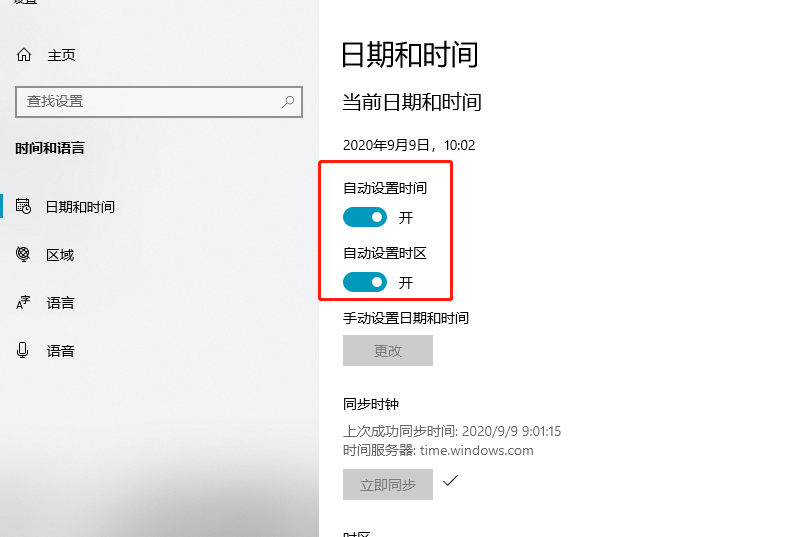
©统信软件技术有限公司。访问者可将本网站提供的内容或服务用于个人学习、研究或欣赏,以及其他非商业性或非盈利性用途,但同时应遵守著作权法及其他相关法律的规定,不得侵犯本网站及相关权利人的合法权利。除此以外,将本网站任何内容或服务进行转载,须备注:该文档出自【faq.uniontech.com】统信软件知识分享平台。否则统信软件将追究相关版权责任。


